只要上网,每天你都会到各种各种的资讯,今日小编也是到网上收集了一些与如何处理Win7系统USB接口没反应的问题相关的信息,那么下面分享给大家一起了解下吧。
电脑USB接口不能用,没反应是电脑最常见的问题之一了,也是绝大部分人都会出现的问题。但是,最近有使用Win7系统的用户说自己电脑的USB接口没反应不能使用,插入U盘等待半天都没有反应,哪里出现问题呢?U盘插入其他电脑都可以正常使用。那要如何解决这个问题呢?下面就和大家说一下如何解决Win7系统USB接口没反应的问题。
具体步骤如下:
1、首先打开设备管理器,找到对应设备:
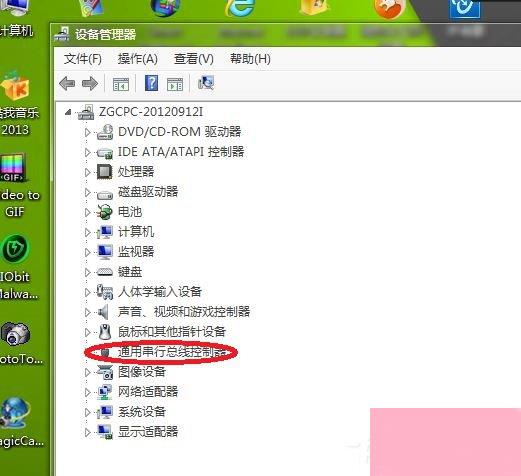

2、按照网络上的办法,找到对应USB端口,据说每个设备对应着一串字符:
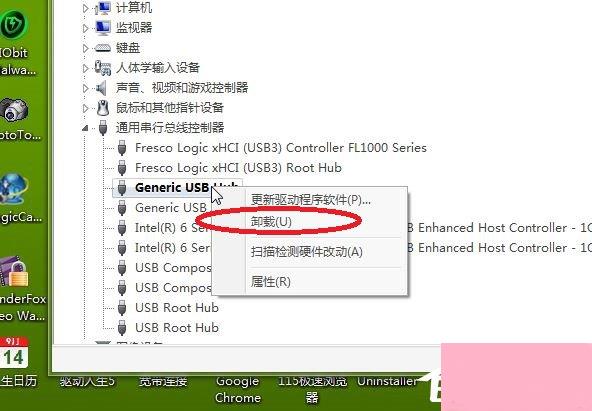
3、可是我怎么能记住那名字呢?还是用我的土办法,挨个实验,逐个卸载,哪一个卸载之后,鼠标底板的红灯灭了,那个就是对应的USB接口了。
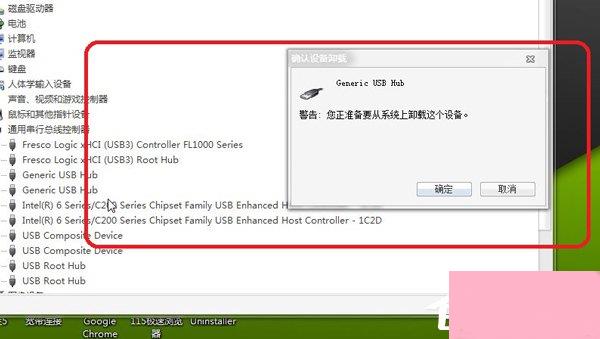
4、如果人品差,大不了将所有的USB卸载,肯定会包括出问题的那个。卸载完毕,重启电脑,电脑会自动重新安装所有的USB驱动,然后插上鼠标,电脑识别安装,搞定!
刚松一口气,屏幕跳出一个警告窗口:“update·exe遇到问题,关闭程序”
5、这显然是自动更新出了问题啊,打开自动更新,查看设置,没问题啊。叉掉警告窗,没隔几分钟,又跳了出来。
6、本机搜索“update·exe”发现有三个程序涉及,找到程序位置,删除了两个,还有一个不能删,是浏览器里面的,不应该有问题的。
几分钟后,故障再现。百度谷歌一下,各种方案、各种办法、各种不靠谱。
7、最后找到一个比较靠谱的,打开任务管理器,寻找:
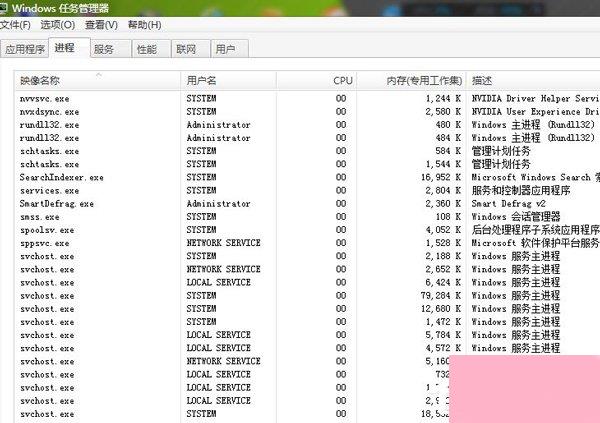
8、可是,没有“update·exe”的进程,差点要认为这个方法也不靠谱了,这时,错误警告再次出现,同时进程列表中也出现了相应的进程,果断右键选择打开对应文件夹:
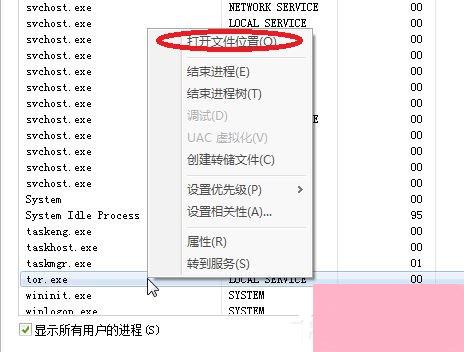
9、原来是爱应用PC版程序出现问题,这程序是我WP7手机用的,很久没用了,删除,警告窗口不再出现,故障排除。
总结:如何解决Win7系统USB接口没反应的问题就给大家介绍到这里了。不管什么程序错误,不要想当然地从名称上去揣测,首先的打开任务管理器,寻找出错进程对应的程序,或修复或删除,对症下药才有效。
通过上面的介绍,相信大家对于这个如何处理Win7系统USB接口没反应的问题也有了一定的了解了,希望小编精心整理的这篇内容能够解决你的困惑。